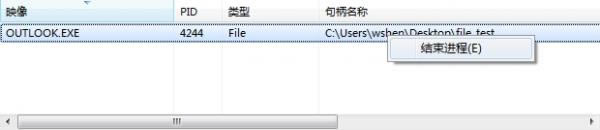win7删除文件显示“文件夹或文件已在另一程序中打开”的处理办法
win7在删除文件时,经常会碰到“文件夹正在使用。操作无法完成,因为其中的文件夹或文件已在另一程序中打开。请关闭该文件夹或者文件,然后重试”的提示。也不说明是哪个程序正在调用,大部分时候我们关闭了程序,但是还是无法删除,还会一直提示这个。
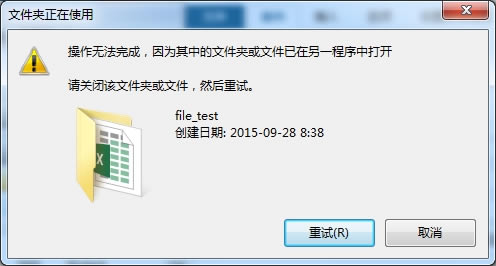
一般来也就以下几种解决方法:
1、使用第三方软件右键功能的强制删除(360安全卫士和QQ管家等)
2、重启电脑后删除
3、结束进程,但是很多新手来说要找出该进程还是很麻烦的(建议不知道是哪个进程的情况下使用方法4)
4、资源监视器--结束进程(我重点讲该方法)
方法4:
1)windows 7任务栏(右键)——启动任务管理器——性能——资源监视器

2)CPU选项卡——关联的句柄——搜索句柄——(输入)要删除的文件夹名——搜索到与文件夹名句柄相关联的进程(由于此程序进程正在调用文件夹,才造成了对该文件夹删除的失败。)

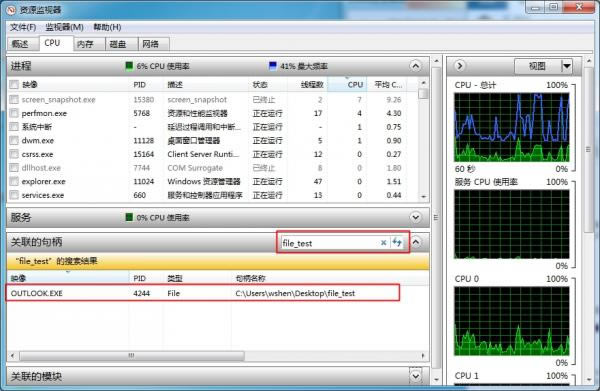
3)该进程(右键)——结束进程(如有弹出警告对话框,确认后即可结束该进程),然后就可以完美删除该文件夹了